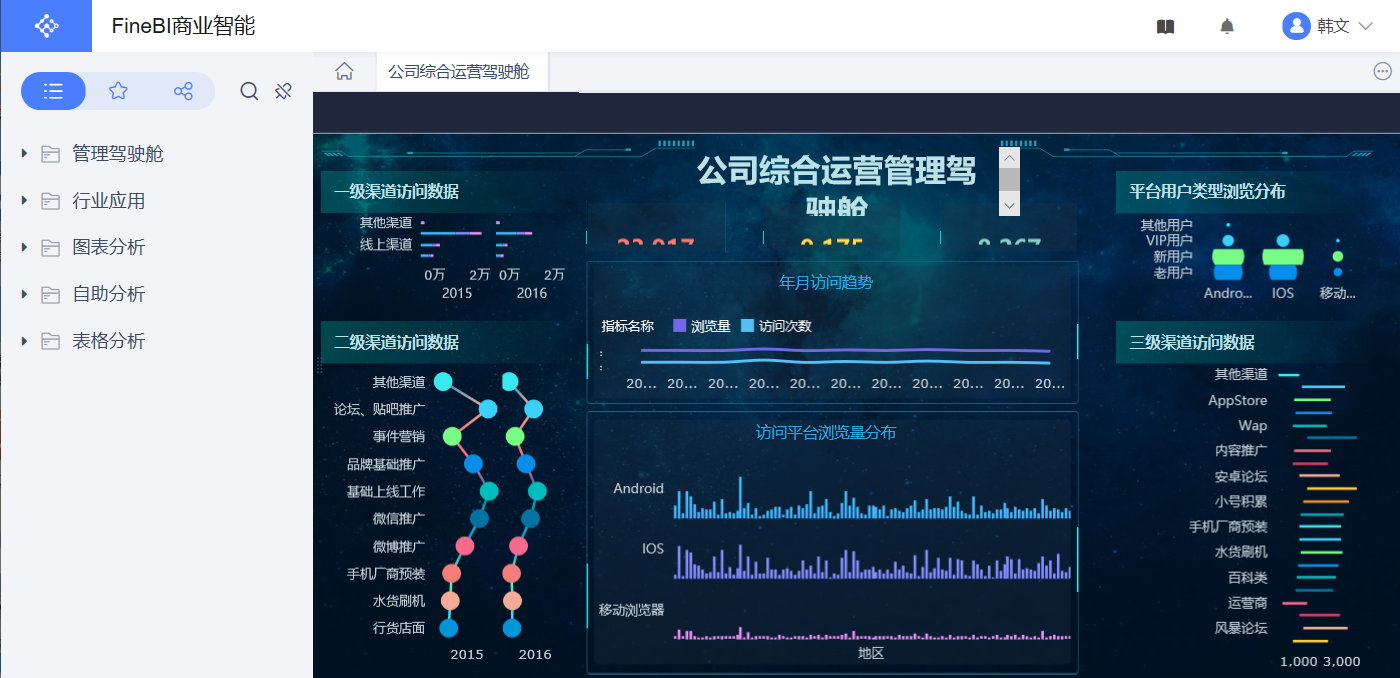1. 概述编辑
1.1 版本
| FineBI版本 | JAR 包 |
|---|---|
| 5.1 | 2019-07-31 |
1.2 应用场景
FineBI 提供「查看用户」角色。
与设计用户不同,查看用户可以对仪表板进行查看,但是无法对数据进行处理,也无法编辑仪表板。本章对查看用户进行介绍。
注:一个用户只能被添加到 BI 查看用户与 BI 设计用户中的一个,用户添加到 BI 设计用户中默认会拥有查看的权限。
2. 操作步骤编辑
注:默认平台使用用户下所有设置都不限人数,若不开启限制使用用户,则默认所有的用户均有平台使用、BI 查看、BI 设计及移动平台权限。
2.1 添加 PC 端使用用户
1)若要设置用户为查看用户,那么前提是该用户必须是「PC 端使用用户」,首先需要对 PC 端使用用户进行设置。PC 端使用用户限制登录,点击管理系统>用户管理>平台使用用户>PC端使用用户>编辑用户,如下图所示:
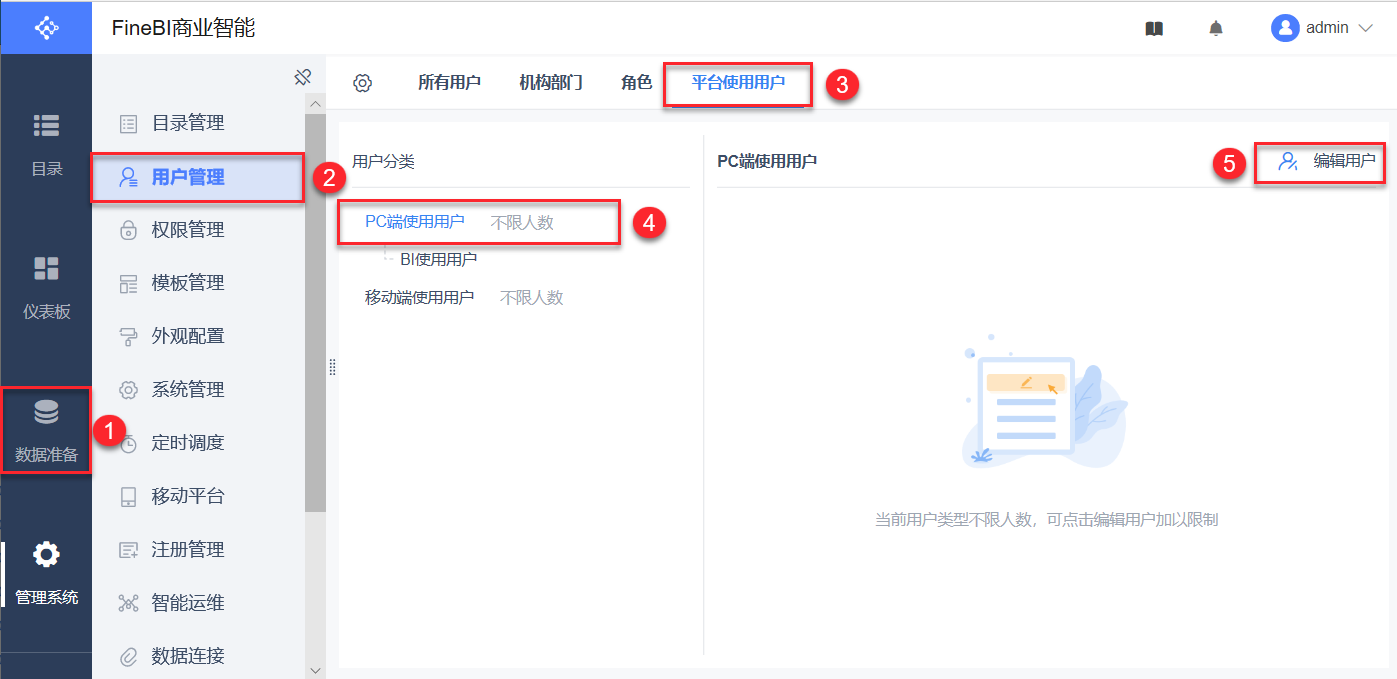
2)进入编辑用户页面。
「限制使用用户」默认关闭,表示所有用户都为 PC 端使用用户。
「限制使用用户」打开,则可对 PC 端使用用户进行限制。如下图所示:
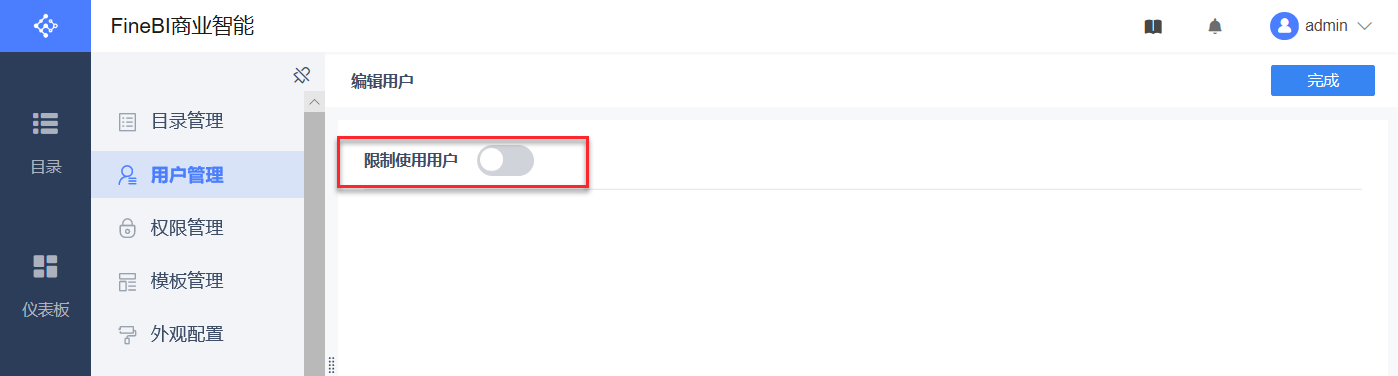
注:限制使用用户默认关闭,若注册信息中有相关用户限制,则默认开启,即用户不属于对应用户类型则无法进行对应操作。若没有上传注册信息或者注册信息中没有限制,则默认关闭。
3)点击下方的用户,就可将其添加进 PC 端使用用户。添加「韩文」、「陈斌」,点击完成。此时「韩文」、「陈斌」都可以登录数据决策系统,如下图所示:
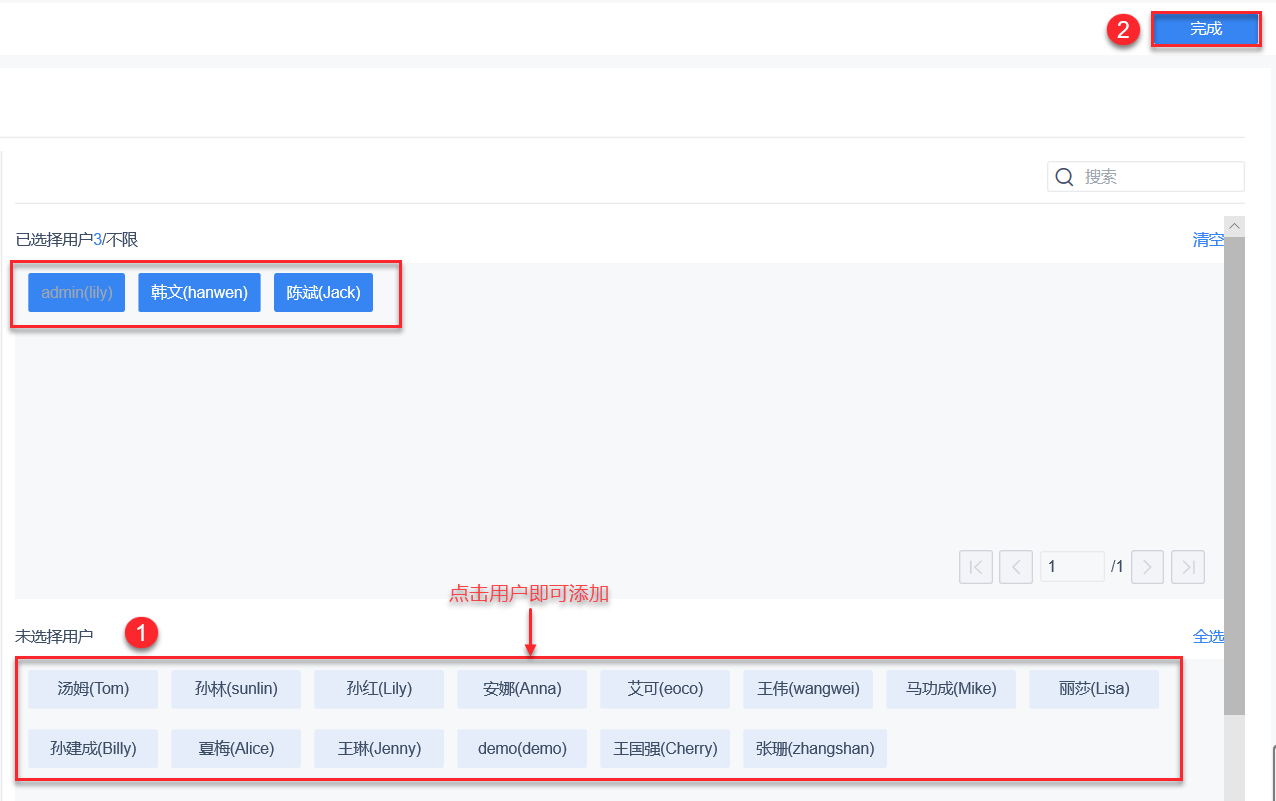
2.2 添加查看用户
1)选择 BI 使用用户>编辑用户,如下图所示:
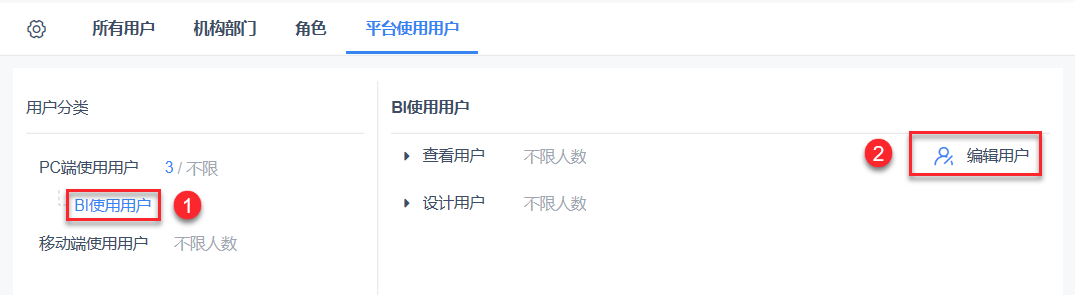
2)进入编辑用户界面,打开「限制使用用户」,可以看到待选择区域只有之前添加进 PC 端使用用户的「韩文」「陈斌」,点击选择「韩文」,点击「完成」,如下图所示:
「限制使用用户」默认关闭,表示所有用户都为查看用户。
「限制使用用户」打开,则可对查看用户进行限制,若开启了限制使用用户,但用户没有被添加进查看用户,则整个仪表板会提示「您没有该页面的访问权限」,详情请参见:查看权限 。
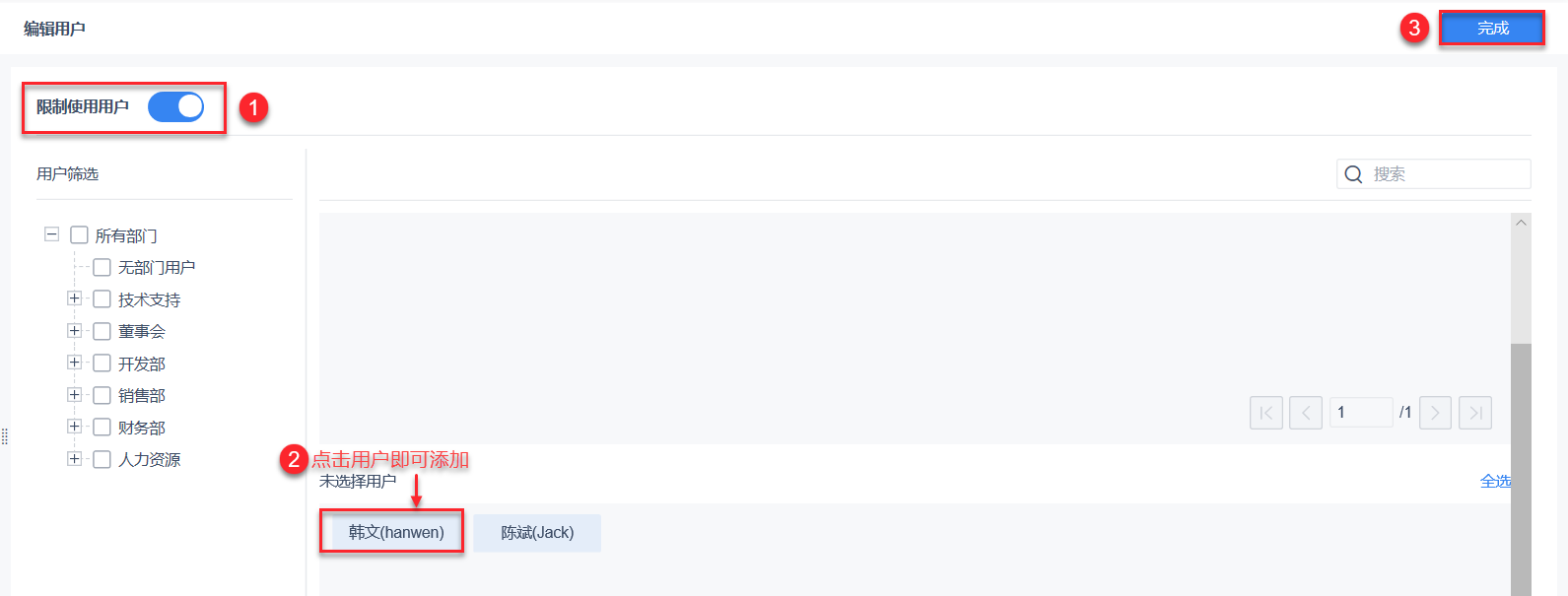
3)设置完成后,在「BI查看用户」下即可看到该用户,如下图所示:

2.2 效果查看
「韩文」已为其添加为BI查看用户,登录「韩文」账号,可以看到该用户可以查看有权限的目录仪表板,但是没有仪表板节点和数据处理节点,不能创建编辑数据和仪表板,如下图所示: